Chú ý: TL-WA5110G /TL-WA5210G bạn có thể hổ trợ bảo mật WEP dưới chế độ Repeater/Universal Repeater.
Thông tin của router chính:
Chuẩn bị:
Sau khi tắt chức năng DHCP trên TL-WA5110G/TL-WA5210G được mặc định, chúng tôi gán địa chỉ IP là 192.168.1.x tới máy tính để cùng mạng với IP(192.168.1.254)đã được mặc định của AP. Vui lòng Click here được hướng dẫn cụ thể.
Ví dụ, chúng tôi có thể cấu hình máy tính địa chỉ Local Area Connection IP như 192.168.1.100/225.225.225.0

Sau đó kết nối máy tính từ AP với cáp Ethernet
Cấu hình thiết bị(TL-WA5110G/Tl-WA5210G)
1. Đăng nhập vào trang quản lý của Repeater.
Đánh địa chỉ IP của Repeater được mặc đinh 192.168.1.254 sau đó ENTER

Đăng nhập Username và password (Mặc định là admin)

2. Click Operation Mode, chọn chế độ AP và Click Save.

3. Click Wireless --> Wireless Mode, Chọn Universal Repeater như chế độ Wireless sau đó chọn Survey.
(Nếu Router chính hổ trợ WDS, bạn có thể chọn Repeater như Wireless Mode)

4. Tìm trên AP list SSID của Router chính và sau đó click Connect

5. Click Save
Nếu bạn thấy những hình ảnh dưới đây, vui lòng đợi nó làm mới lại trang Status.

6. Thiết lập bảo mật wireless như Router chính của bạn.
Ở chế độ Repeater/Repeater , TL-WA5110G/TL-WA5210G bạn chỉ có thể hổ trợ bảo mật loại WEP. Nếu mạng wireless Root Router của bạn bảo mật, chắc chắn rằng nó bảo mật loại WEP.
Trong ví dụ chúng tôi, Root Router là bảo mật loại WEP
Click Wireless--> Security settings
Chọn WEP thiết lập giống Type , Key Format và Key Type như Root Router.
Sau đó đánh password :"0123456789"
Click Save.

7. Click System Tool--> Reboot -->Reboot để khởi động thiết bị lại.

Sau khi thông qua các bước , Repeater sẽ làm việc ngay lập tức với Root Router.
Chú ý: Sau khi kết thúc cài đặt, vui lòng thay đổi thiết lập địa chỉ Local Area Connection IP của máy tính trở lại mặc định.

Sản phẩm liên quan.
 1,300,000 VNĐ
1,300,000 VNĐ
Cấu hình TL-WA5110G/TL-WA5210G hoạt động ở chế độ mạng không dây AP Client Router
Bước 1 : Kết nối máy tính tới TL-WA5110G/TL-WA5210G bằng dây cáp và đăng nhập vào trang web quản lý của nó bằng địa chỉ IP 192.168.1.254
Nếu bạn không thể đăng nhập được thì vui lòng tham khảo bài hướng dẫn Làm thế nào để đăng nhập vào trang web quản lý của TL-WA5110G/TL-WA5210G
Bước 2 : Cấu hình hoạt động ở chế độ AP Client Router và kết nối tới mạng không dây
1. Click Operation mode và chọn AP Client Router sau đó click Save
2. Click Wireless -> Wireless Mode, chọn Client ( Trong trang này, chỉ chế độ Client là có thể sử dụng được )
3. Nếu bạn biết SSID của mạng không dây hoặc địa chỉ MAC của AP/WISP thì bạn có thể nhập SSID hoặc địa chỉ MAC vào khung tương ứng và click Save để lưu lại các thiết lập
4. Hoặc bạn có thể click nút Survey để xem các mạng không dây có sẵn để dùng sau đó click Connect


Sau khi click Connect, SSID của mạng không dây và địa chỉ MAC của AP sẽ được thể hiện trong các khung của chế độ Client một cách tự động
5. Sau khi cấu hình, click Save để lưu lại các cài đặt
Bước 3 : Click Network-->WAN. Sau đó chọn đúng kiểu kết nối dành cho WAN Connection Type. Nếu như bạn chưa chắc về WAN Connection Type thì vui lòng liên hệ với nhà cung cấp dịch vụ về điều này
Về lựa chọn Dynamic IP : Bạn chỉ cần chọn là Dynamic IP từ menu sổ xuống và click Save
Về lựa chọn Static IP : Chọn Static IP từ menu sổ xuống và nhập chính xác các thông số vào các khung tương ứng, các thông số này được cung câp bởi nhà cung cấp dịch vụ Internet (ISP). Sau đó click Save để lưu lại

Về lựa chọn PPPoE : Chọn PPPoE từ menu sổ xuống và nhập chính xác các thông số vào các khung tương ứng, các thông số này được cung câp bởi nhà cung cấp dịch vụ Internet (ISP). Sau đó click Save để lưu lại

Lưu ý : Nếu bạn muốn kết nối AP tới wireless router, trong đó, địa chỉ IP của router là 192.168.1.254, thì bạn cần thay đổi địa chỉ IP của AP để tránh sự xung đột IP. Bạn có thể làm như sau
1. Click Network-->LAN
2. Thay đổi địa chỉ IP ở khung IP Address thành 192.168.2.254

3. Click Save để lưu lại và khởi động lại thiết bị
 Dock sạc và hub mở rộng cổng kết nối là một trong những phụ kiện không thể thiếu cho người dùng laptop, tablet, PC trong năm 2025. Với xu hướng các thiết bị di động ngày càng mỏng nhẹ, số lượng cổng kết nối bị hạn chế, hub mở rộng trở thành một giải pháp tiện lợi giúp kết nối nhiều thiết bị cùng lúc.
Hub chuyển đổi Type C (Bộ chuyển đổi) 5 trong 1 | Bảo hành 18 tháng | 15596 15597 15495 20932 50209 70495 10919 20197
Dock sạc và hub mở rộng cổng kết nối là một trong những phụ kiện không thể thiếu cho người dùng laptop, tablet, PC trong năm 2025. Với xu hướng các thiết bị di động ngày càng mỏng nhẹ, số lượng cổng kết nối bị hạn chế, hub mở rộng trở thành một giải pháp tiện lợi giúp kết nối nhiều thiết bị cùng lúc.
Hub chuyển đổi Type C (Bộ chuyển đổi) 5 trong 1 | Bảo hành 18 tháng | 15596 15597 15495 20932 50209 70495 10919 20197 Ugreenvietnam.com.vn Phân Phối Bộ chuyển đổi Ugreen Hub chuyển đổi Type C (Bộ chuyển đổi) 5 trong 1 | Bảo hành 18 tháng | 15596 15597 15495 20932 50209 70495 10919 20197
Trên tay củ sạc Ugreen 300W - Ugreen 90903B
Ugreenvietnam.com.vn Phân Phối Bộ chuyển đổi Ugreen Hub chuyển đổi Type C (Bộ chuyển đổi) 5 trong 1 | Bảo hành 18 tháng | 15596 15597 15495 20932 50209 70495 10919 20197
Trên tay củ sạc Ugreen 300W - Ugreen 90903B Cục sạc này của Ugreen 90903B có công suất lên đến 300W, 5 cổng (4C, 1A), anh em có thể dùng nó để sạc MacBook Pro 16-inch với công suất tối đa 140W
Cục sạc này của Ugreen 90903B có công suất lên đến 300W, 5 cổng (4C, 1A), anh em có thể dùng nó để sạc MacBook Pro 16-inch với công suất tối đa 140W
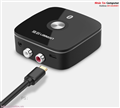 Đánh giá và nhận xét sản phẩm Bộ thu phát Bluetooth UGreen 40759, Kết nối quá đơn giản, chỉ cần 1 lần kết nối Bộ thu này với thiết bị phát (mình dùng điện thoại)
Cáp HDMI giá rẻ bị lỗi hình ảnh
Đánh giá và nhận xét sản phẩm Bộ thu phát Bluetooth UGreen 40759, Kết nối quá đơn giản, chỉ cần 1 lần kết nối Bộ thu này với thiết bị phát (mình dùng điện thoại)
Cáp HDMI giá rẻ bị lỗi hình ảnh Cáp HDMI giá rẻ bị lỗi hình ảnh, Nhưng hiện nay cáp hdmi Ugreen đã giải quyết đc các lỗi trên. Với chất lương tốt đảm bảo tín hiệu ổn định. Cáp hdmi Ugreen sản xuất với công nghệ mới theo tiêu chuẩn EU.
Sửa lỗi kết nối cổng HDMI với HDMI không nhận
Cáp HDMI giá rẻ bị lỗi hình ảnh, Nhưng hiện nay cáp hdmi Ugreen đã giải quyết đc các lỗi trên. Với chất lương tốt đảm bảo tín hiệu ổn định. Cáp hdmi Ugreen sản xuất với công nghệ mới theo tiêu chuẩn EU.
Sửa lỗi kết nối cổng HDMI với HDMI không nhận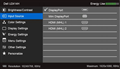 Sửa lỗi kết nối cổng HDMI với HDMI không nhận, Người dùng có thể gặp vấn đề cổng HDMI không hoạt động khi kết nối màn hình mới.
Sửa lỗi kết nối cổng HDMI với HDMI không nhận, Người dùng có thể gặp vấn đề cổng HDMI không hoạt động khi kết nối màn hình mới.
 HDMI 2.1 ra mắt quý 2/2017: hỗ trợ độ phân giải tới 10K, HDR, cho phép chỉnh tần số quét
Sạc không dây trên iPhone 8 sẽ tạo nên cuộc đua mới
HDMI 2.1 ra mắt quý 2/2017: hỗ trợ độ phân giải tới 10K, HDR, cho phép chỉnh tần số quét
Sạc không dây trên iPhone 8 sẽ tạo nên cuộc đua mới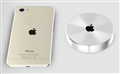 Sạc không dây kiểu mới được đánh giá là tính năng giúp iPhone 8 trở nên khác biệt và có thể khiến các hãng khác phải chạy theo giống như cảm biến vân tay, trợ lý ảo... trước đây.
Nhattin.vn giới thiệu Keyboard Bluetooth, Bàn phím cho máy tính bảng, tablet, smart phone mới nhất hiện nay
Sạc không dây kiểu mới được đánh giá là tính năng giúp iPhone 8 trở nên khác biệt và có thể khiến các hãng khác phải chạy theo giống như cảm biến vân tay, trợ lý ảo... trước đây.
Nhattin.vn giới thiệu Keyboard Bluetooth, Bàn phím cho máy tính bảng, tablet, smart phone mới nhất hiện nay Bán bàn phím không dây, bàn phím bluetooth cho Samsung tab,note, ipad, tivi smart. Nhattin.vn chuyên cung cấp Bàn phím không dây bluetooth cho Samsung Tab 2, Tab 3, Note và ipad mini - iPad 2 - iPad 3 - iPad 4 bàn phím cho Smart Tivi giá rẻ nhất Hà Nội : LH 0912808081
Bán bàn phím không dây, bàn phím bluetooth cho Samsung tab,note, ipad, tivi smart. Nhattin.vn chuyên cung cấp Bàn phím không dây bluetooth cho Samsung Tab 2, Tab 3, Note và ipad mini - iPad 2 - iPad 3 - iPad 4 bàn phím cho Smart Tivi giá rẻ nhất Hà Nội : LH 0912808081

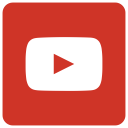

 Mr.Trung - KD
Mr.Trung - KD





